
ネット上には便利なソフトやファイルなど
フリーのダウンロードできるものってありますよね。
訪問者も無料だからこそ気軽に使ってくれたりします。
こういったサービスって自分のブログにもあるといいと思いませんか。
でも、どうやってブログから
ダウンロードサービスをできるようにするのかわからない、、、
そこで指定したファイルをダウンロードボタンから保存ができる
プラグイン「JP Download Button Shortcode」の紹介です。
ショートコードを使うのでどこでも自由にダウンロードボタンを設置できますよ。
ここでは画像付きで設定、使い方を説明してるので参考にしてみてください。
JP Download Button Shortcodeとは
WordPressで作成したブログ上に
指定したファイルをダウンロードボタンから保存できるようにするプラグインです。
設置はショートコードを使うので簡単に使うことができます。
また、指定フォルダーはURL入力するだけで設定が可能になっています。
プラグイン「JP Download Button Shortcode」のインストール
それでは始めていきましょう。
WordPressにログインしたら
ダッシュボードから「プラグイン」→「新規追加」へとクリックします。
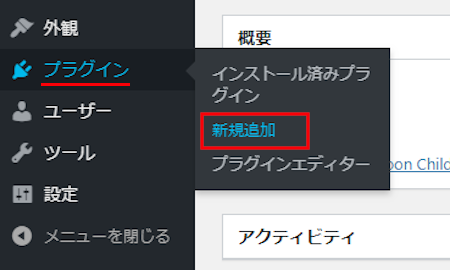
プラグインを追加のページが表示されたら
キーワード検索欄に「JP Download Button Shortcode」と入力しましょう。
検索結果は、自動で反映されます。
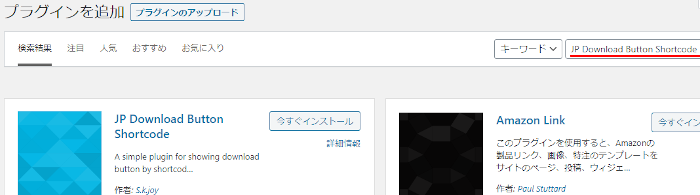
JP Download Button Shortcodeを見付けたら
「今すぐインストール」をクリックします。
*下の方や右側、または違うページにある場合があります。
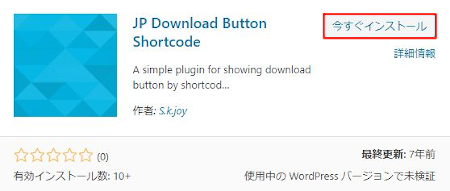
インストールが終わると「有効化」をクリックしましょう。
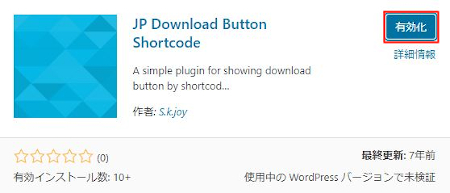
有効化すると自動でインストール済みプラグインのページに移動します。
もし、WordPressバージョンの違いで移動しない場合は
自分で「プラグイン」→「インストール済みプラグイン」に移動しましょう。
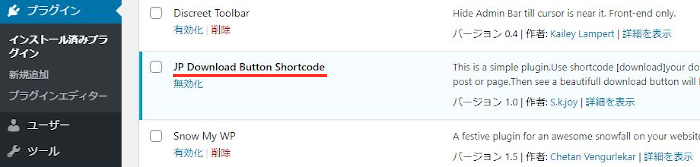
これでJP Download Button Shortcodeのインストールは終わりです。
ダウンロードボタンの設置方法
このプラグインは初期設定などなく使えるので
このまま投稿からダウンロードボタンを設置していきます。
簡単なのですぐに使えるようになりますよ。
管理メニューから
「投稿」→「新規追加」で通常の投稿記事作成ページに移動しましょう。
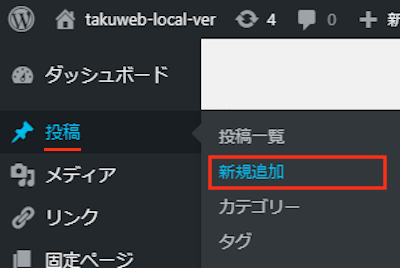
投稿作成ページが開いたら適当にタイトルを入力します。
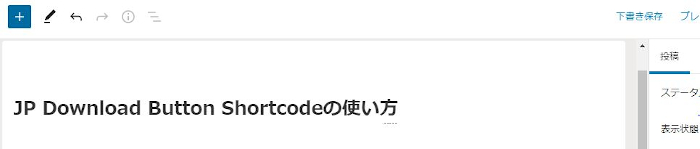
ショートコードを貼り付けるので
ここではクラッシックモードを表示させます。
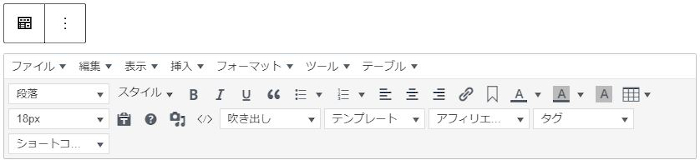
クラッシックモードが表示されたら
ひとまず置いておいて
ダウンロードできるようにするファイルを
メディアライブラリから選んでみてください。
クリックすると右下にURLがあるのでコピーしておきましょう。
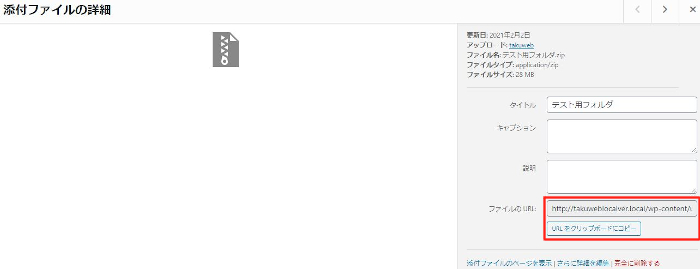
では、クラシックモードにある
「表示」→「ソースコード」をクリックします。
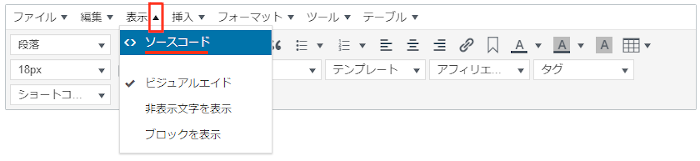
ソースコードが開いたら
ショートコードを貼り付けましょう。
ショートコードの中にファイルのURLを貼り付けます。
↓↓↓
[download]ここにファイルのURL[/download]
そして「OK」をクリックします。
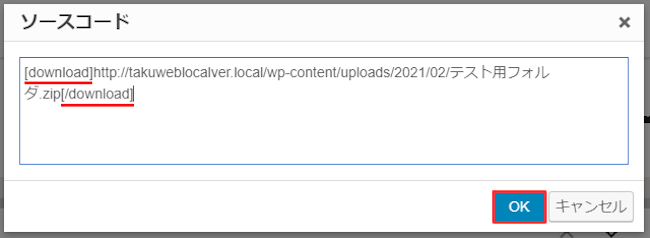
このように本文スペースにショートコードが入ればOKですよ。
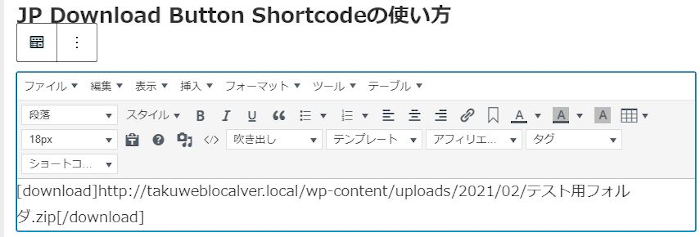
これでダウンロードの設置は終わりです。
ダウンロードボタンの使い方
それではどのようにダウンロードボタンが表示されるのか
「プレビュー」から確認していきましょう。
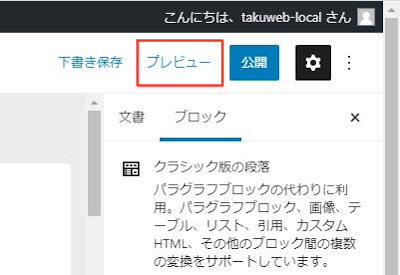
すると画像のようにダウンロードボタンが表示されますよ。
文章を添えるときれいに見えそうですね。
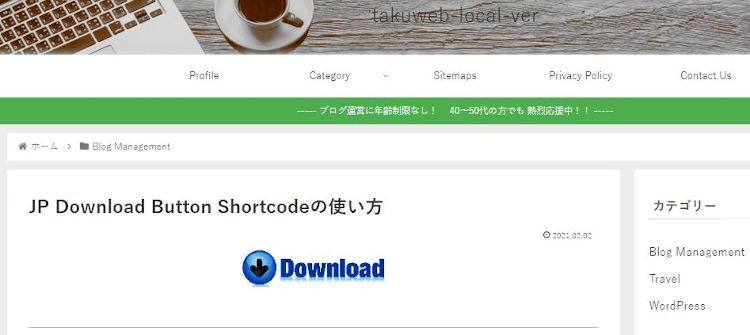
ダウンロードボタンをクリックすると
ダウンロードが始まります。
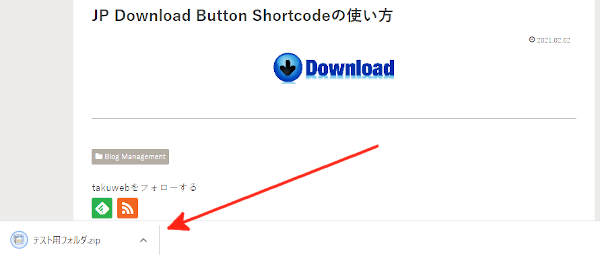
これでJP Download Button Shortcodeの紹介は終わりです。
ダウンロード関連のプラグインは他にもいろいろありますよ。
文字を自由に入力できるダウンロードボタンを作成できるものや
ダウンロード販売ができるプラグインもありますよ。
また、メディアライブラリから個別にダウンロード保存できるもの
使用してるテーマやプラグインをダウンロード保存できるものもありますよ。
ダウンロードサービスは身近になってきているので
興味のある方はここより参考にしてみてください。
まとめ
ダウンロードボタンから指定したファイルを保存できるプラグインでした。
ダウンロード販売となるとまた違ってきますが
無料のダウンロードサービスだと気軽にできるのでいですよね。
サービス品は何でもいいかと思いますよ。
いきなり気合を入れてマニュアルや電子書籍などはせずに
初めは楽しく「これ便利ですよ」という感じでいいかと思います。
もちろん、公開していない記事を送るというのもいいですよ。
一度試してみてはどうでしょうか。
そこでこれをやらなきゃ損をするということで
ブログ維持のためにアフィリエイトを始めてみませんか。
大きく稼ぐには全力で挑む必要がありますが
ブログ維持費なら片手間でも大丈夫!
気になる方はここよりアフィリエイト会社(ASP)の紹介を見てみましょう。







